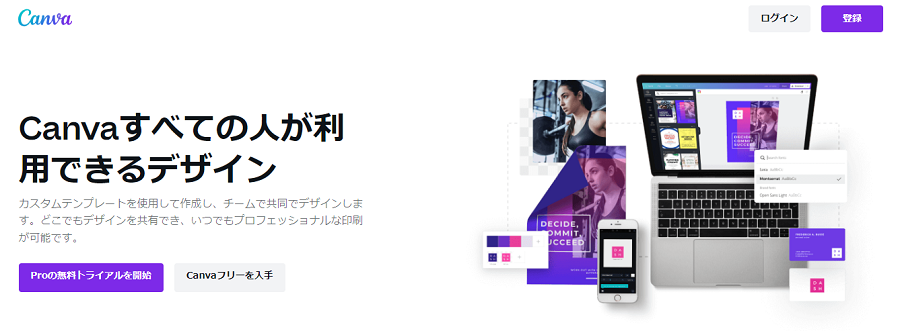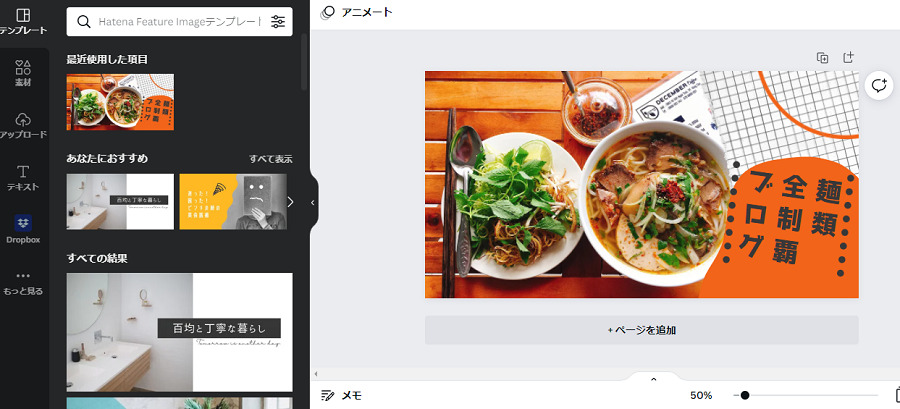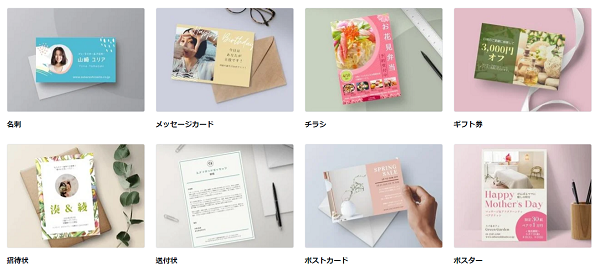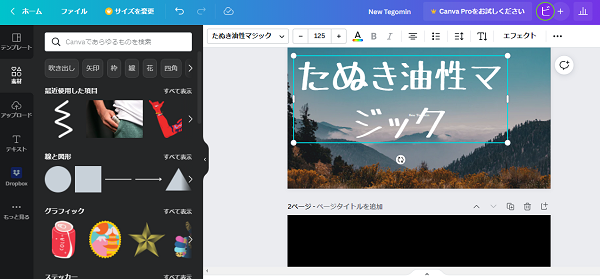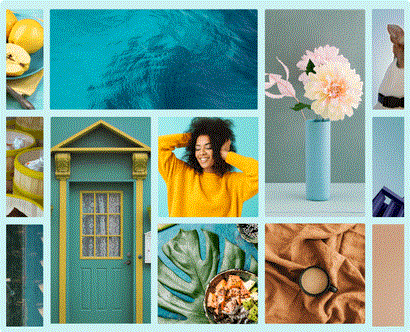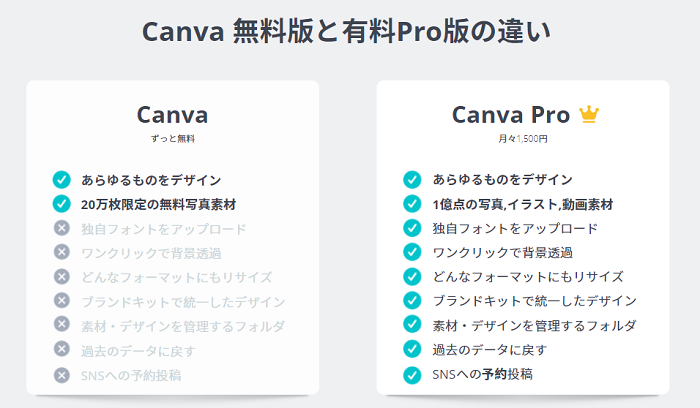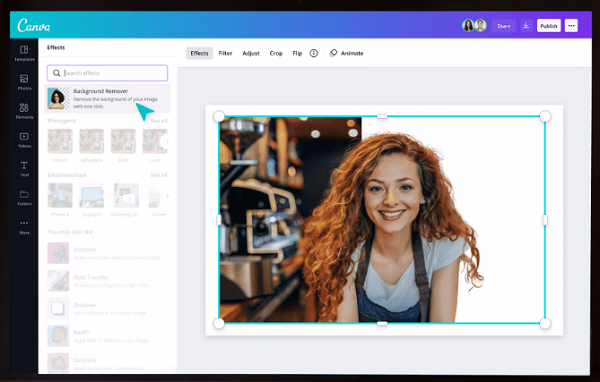ブログのアイキャッチを作る時、何で作ればいいか悩んでいませんか?
「画像を編集するアプリがたくさんありすぎてどれがいいわからない」
「イラストレーターやフォトショップはサブスクも高し使いこなすのが難しい」
「簡単にサクッと作れるツールはないだろうか?」
そんな人には「誰でも簡単にプロ並みの画像編集ができる」グラフィックデザインツール「Canva(キャンバ)」がおすすめです!
Canva(キャンバ)はブログを運営をしている人のほとんどが使っている、グラフィックデザインツールなので操作情報も多く使いやすい!
そもそも簡単に作れる仕様なので「ブログのアイキャッチ」や「挿入画像の編集」など、ブログ運営で必要な画像編集をしたい人にうってつけです。
さらにPCブラウザからだけではなく、スマホアプリでも操作できるので、インスタなどのSNS投稿にも簡単に使うことができます。
ブロガーだけではなく様々なビジネスシーンで手軽に本格的に使えます。
本記事では誰でも簡単にプロ並みの画像編集ができるアプリ「Canva(キャンバ)」について解説!
この記事を最後まで読むと、手軽にブログのアイキャッチ、SNSの画像編集などがサクッとプロ並みにできるようになるCanva(キャンバ)についてわかります。
誰でも簡単にプロ並み画像編集!ブログのアイキャッチ作りは無料で使えるCanva(キャンバ)
「誰でも簡単にプロ並みに画像編集ができる?」
そんなこと本当にできるだろうか?
出来ます。
なぜなら、Canva(キャンバ)は、プロのデザイナーが作った数多くのテンプレートから選んで作成することができるので、 デザイン初心者でもバラエティがあるデザインを簡単に作ることができます。
「簡単に作れる」ということがポイント!
編集画面も使いやすということもありますが、予め必要な画像は無料で20万枚利用できるので手軽にサクッと編集!
「画像だけ別サイトから・・・」という手間がなく、Canva(キャンバ)だけで完結!効率的に作業ができます。
Canva(キャンバ)の特徴3つ
- あらゆるものを簡単にデザイン・出力できる
- Canva(キャンバ)だけでほぼ完結できる
- パソコンだけではなくスマホからもデザインできる
あらゆるものを簡単にデザイン・出力できる
Canva(キャンバ)はプロのデザイナーが作った数多くのテンプレートがあるので、デザインをしたことのない人でも簡単にデザイン・出力することが出来ます。
- ブログのアイキャッチ
- インスタグラムの投稿&ストーリー
- ロゴ
- ポスター
- A4のフライヤー
- YouTubeのサムネイル
その他、カタログ、値札、3つ折りのリーフレットなどなど、どんな用途でも幅広く”簡単に”作成できます。
業種ごとの使用用途とおすすめ機能
| 小企業のビジネスマン&マーケター | ブロガー | フリーランス | インスタグラマーやSNSマーケター |
|---|---|---|---|
| プレゼン ロゴ パンフレット チラシ 資料 | ブログのアイキャッチ YouTubeのサムネイル ツイッターのヘッター ポスターやフライヤー | 名刺 プレゼン資料 ロゴ SNSやブログ投稿用 | インスタグラムの投稿 インスタグラムのストーリー YouTubeサムネイル Twitterのヘッター |
| おすすめの機能 | おすすめの機能 | おすすめの機能 | おすすめの機能 |
| ブランドキット プレゼン資料作成 プレゼン機能 | 動画を使ったテンプレート オリジナルデザインを テンプレートとして配布 マジックリサイズ | フォルダ管理 写真・イラスト素材Pro インフォグラフィック | 背景透過 マジックリサイズ 素材Pro |
業種や使用用途に合わせてそれぞれ便利な機能があるので使いやすく作業効率UP!
出来上がったデザインはダウンロード、SNSで共有、印刷などさまざまな形で出力できます。
ただのデザインではなくおすすめ機能を使うことで幅広いビジネスで利用できます。
Canva(キャンバ)だけでほぼ完結できる
Canva(キャンバ)は外部のツールを利用しなくてもデザインを簡単に作ることが出来ます。
プロが作ったデザインテンプレートはなんと20.000点以上!
写真は6000万枚以上、素材は500.000以上のプレミアムイラストやアイコン!と
画像やイラストフォントやテンプレートなどの素材はCanva(キャンバ)内で調達できるので、外部サイトでのダウンロードやアップロードの必要がありません。
写真や動画まであるので、他の有料の画像サイトに登録している人はCanva(キャンバ)に切り替えたほうが、支払いも簡単、効率的にデザインができるようになります。
パソコンだけではなくスマホからもデザインできる

Canva(キャンバ)は同じアカウントでログインすれば、パソコンで作ったデザインを「スマホ」からも編集することができます。
パソコン、スマホ、タブレット、様々なデバイスで編集できるので場所を選ばずデザインできます。
スマホで編集できるくらい操作性は「直観的にデザインできる」使いやすさ!
場所を選ばないので移動中でもサクッとデザインできてしまいます。
Canva(キャンバ)無料版で使えるおすすめ機能
Canva(キャンバ)は無料版でも十分にデザインできます。
無料版で使えるおすすめの機能は以下
- エクセルからの数値をきれいにグラフ化
- SNSやメール、Slackへ直接投稿
- 図を上下左右反転
- 写真の明るさ調整(デザインに馴染ませる)
などなど、その他にも様々な機能が使えますのでいろいろ試してみましょう。
さらに新機能やイラスト素材や、写真も常時開発、更新されていきますので、無料ツールのでデザインでもマンネリ化することがありません。
素材は7500万点も無料で使えます。
Canva(キャンバ)無料版と有料版の違い
Canva(キャンバ)は無料版でも十分デザインでますが、有料版にアップグレードするとかなり使用範囲が広がります。
特に写真やイラスト、動画などの素材は「20万枚」から「1億点」になりますのでほぼ「使いたい素材がない」ということはないでしょう。
デザインで一番大変なのは「写真やイラストの素材集め」です。
有料で外部サイトを契約しているのならCanva(キャンバ)の有料版を試してみてください。
正直、写真の素材の多さだけもで有料版にする価値はあるでしょう。
外部サイトにはない、用途やツールにあわせた素材が大量にあります。
無料トライアルもあるのでますはお試しを!
Canva Proの無料トライアルを試すCanva Pro(キャンバプロ)ってなにがすごいの?
アイキャッチなどのデザインだけなら無料版だけでも十分に使えますが、Canva Pro(キャンバプロ)は凄い機能が満載です。
ここでは実用的にうれしい機能4つの機能をピックアップして紹介します。
- 豊富すぎる画像、イラスト、ビデオ素材
- ワンクリックで背景除去
- デザインデータを共有できる
- クリエーションツールで作業効率をUP!
豊富すぎる画像、イラスト、ビデオ素材
先ほどもお伝えしましたが、なんといってもCanva Pro(キャンバプロ)の一番の凄さは、Canvaだけで必要なコンテンツが全て見つかる「素材、コンテンツの多さ」です。
- 写真6000万枚以上
- テンプレート20.000以上
- 素材500.000以上のプレミアムイラストやアイコン
- 背景は数千枚の美しい背景
- テキストは500種類以上のプレミアムフォント&自分の好きなフォントをアップロード可
- アップロード素材は100GB、デザインは無限のストレージ
無料版でもある程度の素材はそろっていますが、常時デザインする人はCanva Pro(キャンバプロ)の素材の多さでデザインのマンネリ化を防げるでしょう。
必要な写真は6000万枚以上あるので、今までのように素材探しに時間をかけることなく効率よくデザインできます。
さらにイラスト、動画の有料教材も使い放題!プレミアムテンプレートも25000点あります。
ワンクリックで背景透過
背景の透過はデザインをするうえで必須の機能ですが、illustratorやその他の外部のツールを使いこなすのは結構大変で手間がかかります。
しかしCanva Pro(キャンバプロ)なら透過は「ワンクリック」で完了!
ブラシを使って微調整もできるので、簡単、きれいに仕上げることができます。
これを外部のツールを使わずCanvaだけでサクッと出来るのがなんといっても便利です!
デザインデータを共有できる
- フォルダーPro
- ストレージPro
- ロールパックPro
- ブランドキッド
- テンプレートPro
フォルダーProでは常に全員が同じ情報を共有可能です。
ストレージは100GBでお気に入りの画像や写真をすべてストレージProで保存しておくことができます。
さらにブランドキッドでは、決定したロゴ、フォント、ブランドカラーを保存することで、ブランドイメージの調和がされ共有してのデザインが楽になります。
テンプレートProを使えば作成したデザインをテンプレートとして共有でき、共有される側は無料版でも使用可能となっています。
チームや会社でCanva Pro(キャンバプロ)を使えば同時に作業でき、かなり円滑に仕事ができるようになります。
クリエーションツールで作業効率をUP!
Canva Pro(キャンバプロ)はとにかく使い勝手がよいので作業効率がUPします。
- マジックリサイズPro
- パブリッシュPro
- アニメーションPro
マジックリサイズは自分の好きなサイズに一瞬で変更できる機能です。
インスタグラム、Facebook、YouTubeサムネイル等のよく使われるサイズはデフォルトで用意されているので楽ちん♪
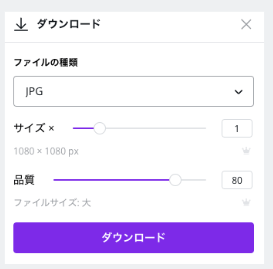
パブリッシュProの機能ではCanvaから「直接SNSへ予約投稿が可能」です。
ファイルの種類、サイズ、品質を「簡単に」変更できます。
「コンテンツプランナー」画面で指定のSNSへ予約投稿。スケジュールの変更やデザインの変更も簡単にできます。
インスタグラム、Twitter、Facebook等の発信をしている人は必須のツールと言えます。
そしてアニメーションProではGIFやビデオなどアニメーションでデザインに動きをつけることもできます。
まとめ:誰でも簡単にプロ並みの画像編集!ブログのアイキャッチ作りは無料で使えるCanva(キャンバ)
- Canvaは誰でも簡単にプロ並みの画像編集ができる
- 無料である程度使える
- とにかく有料は素材が多い
- デザインはCanvaだけで完結できる
- 画像の背景透過はワンクリック
Canva(キャンバ)は無料で簡単にプロ並みのデザインが出来る画像編集ツールです。
「illustratorは難しい」「画像編集の素材探しが大変」「画像コンテンツをたくさん作る」「簡単に資料作りをしたい」
そんな人はCanva(キャンバ)を使ってみましょう。
有料に抵抗がある人は無料版、トライアル期間があるのでまずは便利さを実感してみてください。
Canva(キャンバ)だけでデザインが完結できる機能が満載なので、デザイン性、効率性、使い勝手は劇的に向上するでしょう。